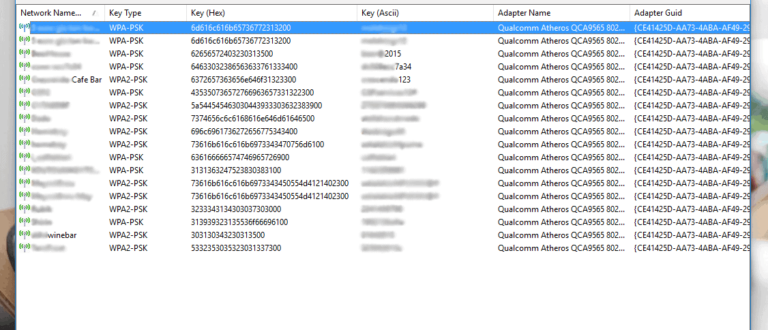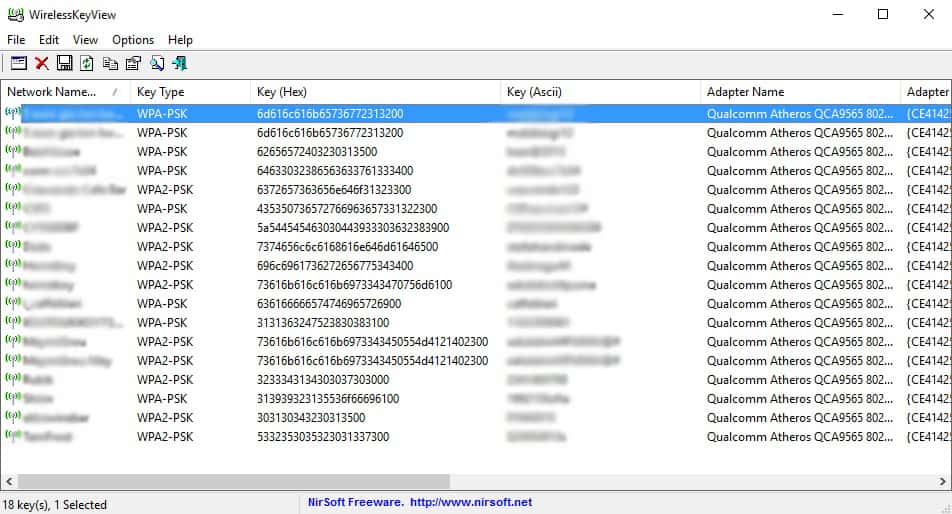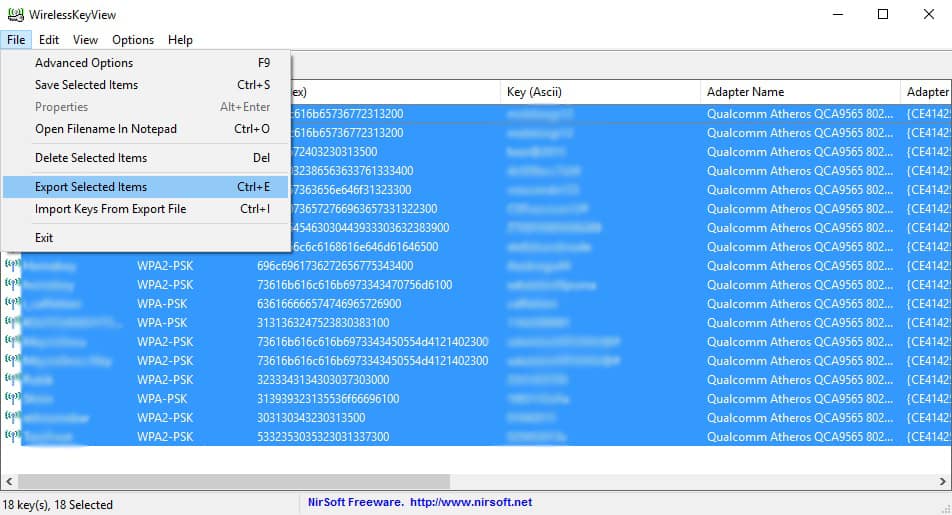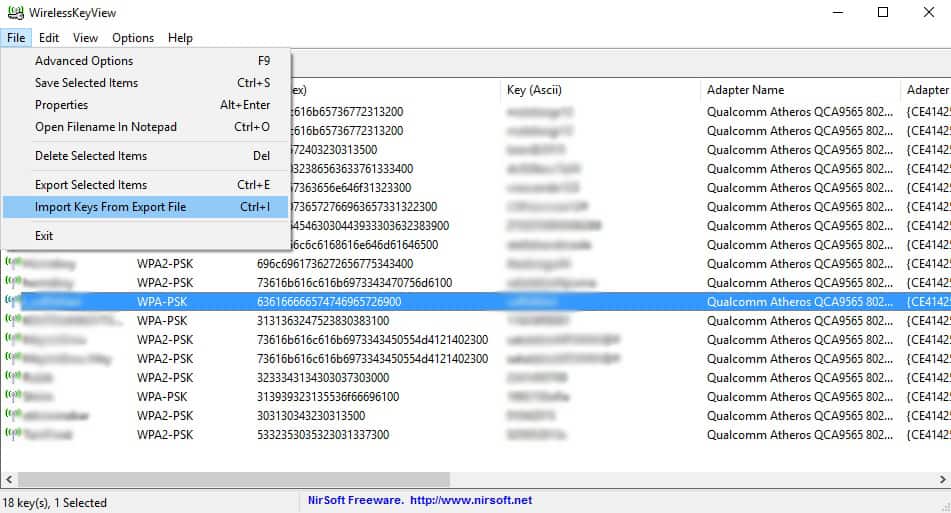Το Wi-Fi είναι σίγουρα μια από τις μεγαλύτερες εφευρέσεις και θα τρέμαμε να σκεφτούμε πως θα ήταν η ζωή μας σήμερα χωρίς αυτό. Αλλά αν κάτι είναι απίστευτα απογοητευτικό με το Wi-Fi, είναι όταν ξεχνάς τον κωδικό σου και δεν μπορείς να συνδεθείς, ή δεν θυμάσαι ποιος είναι για να το δώσεις σε κάποιον φίλο σου. Άλλο ένα πρόβλημα είναι όταν κάνεις format και χάνονται όλοι οι αποθηκευμένοι κωδικοί σου, με αποτέλεσμα να χρειάζεται να ξανά ρωτήσεις ποιοι είναι για να συνδεθείς.
Το πρόβλημα αυτό μπορεί να λυθεί πολύ εύκολα και με διάφορους τρόπους, όπως για παράδειγμα να μπεις στη διαχείριση του ρούτερ σου και να δεις ποιος είναι ο κωδικός του Wi-Fi σου. Αλλά ο πιο εύκολος τρόπος για να κρατάς πάντα όλους τους αποθηκευμένους κωδικούς σε ένα .txt αρχείο, είναι χρησιμοποιώντας το WirelessKeyView.
Το WirelessKeyView είναι ένα δωρεάν πρόγραμμα από την Nirsoft (οι σύνδεσμοι για να το κατεβάσεις βρίσκονται παρακάτω), το οποίο μπορείς να εκτελέσεις εύκολα και γρήγορα – χωρίς να χρειάζεται να το εγκαταστήσεις – και να ξεκινήσεις να αποθηκεύεις όλους ή μερικούς από τους αποθηκευμένους κωδικούς Wi-Fi που έχεις στον υπολογιστή σου.
Η Nirsoft παρέχει αρκετά ακόμη χρήσιμα εργαλεία, αλλά μετά την έκδοση 1.50 του WirelessKeyView, οι χρήστες έχουν τη δυνατότητα να διαλέγουν πόσους και ποιους κωδικούς Wi-Fi θέλουν να αποθηκεύσουν. Σκέψου το ως backup κωδικών.
Πως να αποθηκεύσεις τους κωδικούς Wi-Fi του υπολογιστή σου μέσω του WirelessKeyView
1. Κατέβασε εντελώς δωρεάν το πρόγραμμα για 32bit ή 64bit εναλλακτικά (ανάλογα με τον υπολογιστή σου) – υπάρχει και στα Ελληνικά.
2. Εκτέλεσε το αρχείο και επέλεξε τους αποθηκευμένους κωδικούς που θέλεις να κάνεις εξαγωγή σε .txt αρχείο.
3. Μόλις τους επιλέξεις (με Ctrl + A τους επιλέγεις όλους μαζί) κάνε κλικ στην επιλογή ‘File’ στο μενού και στη συνέχεια επέλεξε ‘Export selected items’. Διάλεξε το σημείο που θέλεις να αποθηκεύεις το .txt αρχείο και πάτα ‘Save’ (αποθήκευση).
Πως να κάνεις εισαγωγή τους αποθηκευμένους κωδικούς
1. Εκτέλεσε το πρόγραμμα και πήγαινε πάνω στο μενού και επέλεξε το ‘File’.
2. Κάνε κλικ στην επιλογή ‘Import Keys from Export File’.
3. Βρες το αρχείο και ανέβασε το.
Εσύ ποιο πρόγραμμα χρησιμοποιείς για να αποθηκεύεις τους Wi-Fi κωδικούς σου; Θα χαρούμε να ακούσουμε τις απόψεις σου στα σχόλια παρακάτω.